エクセルNAの機能を使用する方法
この記事では、ExcelでNA関数を使用する方法について学習します。
簡単に言うと、この関数は他の関数と一緒に使用して、条件を受け入れ、必要に応じてユーザーに応答します。NA関数を他の関数と一緒に使用すると、該当しないエラーが返されます。
構文:
=NA()
エラーを返します

例でこの関数を使用して理解しましょう。
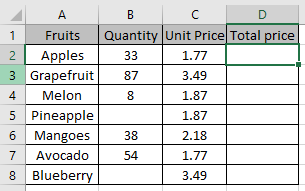
すべての果物の合計価格を調べる必要があり、見返りに0は必要ありません。
次の式を使用します:
=IF(B2="", NA(), B2*C2)
B2 =“”:0を返す空のセルをチェックする条件NA():条件がTrueの場合の値。
B2 * C2:条件がFalseの場合の値
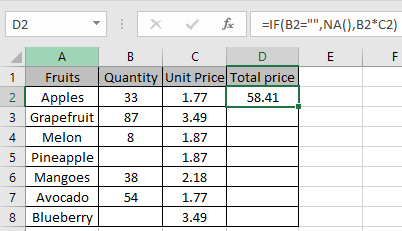
ご覧のとおり、条件がFalseの場合の値です。
次に、ショートカットキーCtrl + Dを使用して、数式を他のセルにコピーします。
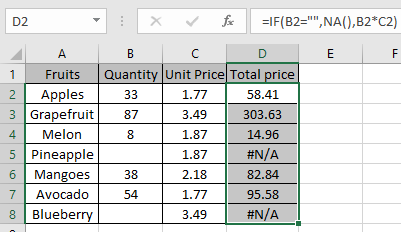
ご覧のとおり、条件がTrueの場合、数式は値エラーを返します。ExcelでNA関数を使用する方法を理解したことを願っています。 Excelのlogic_test関数に関するその他の記事については、こちらをご覧ください。上記の記事に対するご質問やフィードバックをお気軽にご記入ください。
関連記事:
link:/ logical-formulas-excel-iferror-function [ExcelでIFERROR関数を使用する方法] link:/ Tips-excel-iferror-vlookup [IFERRORおよびVLOOKUP関数] link:/ excel-formula-and -function-iserror-function [ExcelでISERROR関数を使用する方法] ` link:/ Tips-how-to-correct-a-num-error [#NUMを修正する方法!エラー] `
人気の記事:
link:/ forms-and-functions-introduction-of-vlookup-function [ExcelでVLOOKUP関数を使用する方法]
link:/ Tips-countif-in-microsoft-excel [Excel2016でCOUNTIF関数を使用する方法]
link:/ excel-formula-and-function-excel-sumif-function [ExcelでSUMIF関数を使用する方法]